这篇文章主要介绍“ps如何制作印章”,在日常操作中,相信很多人在ps如何制作印章问题上存在疑惑,小编查阅了各式资料,整理出简单好用的操作方法,希望对大家解答”ps如何制作印章”的疑惑有所帮助!接下来,请跟着小编一起来学习吧!
1、首先打开ps,然后点击左上角的“新建”。
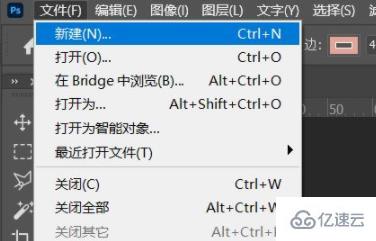
2、之后打开工具栏中的“形状”选择“椭圆”。
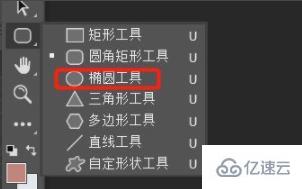
3、设置好之后可以填充为无,扫描颜色去改成红色。

4、之后在画布上画出椭圆。
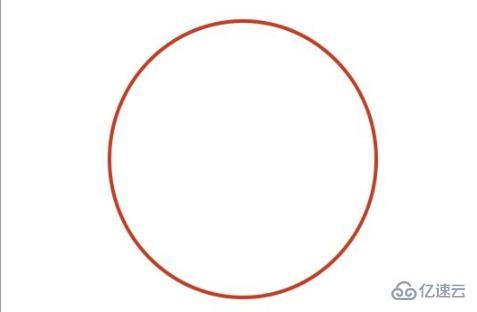
5、在选择椭圆工具,将状态设置为“路径”。
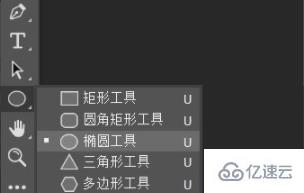
6、之后再画一个比较小的圆形。
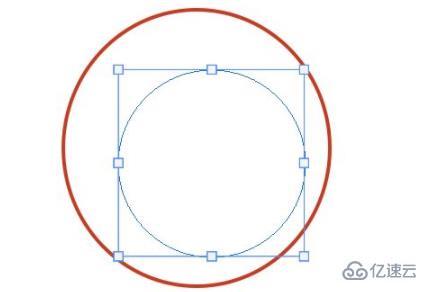
7、在中间输入文字。
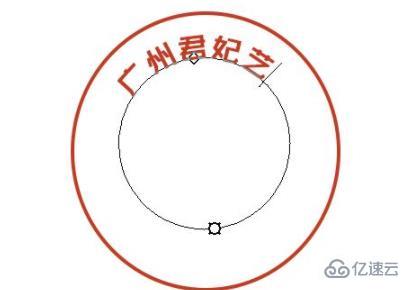
8、调整好之后就可以自动排好了。

9、再选择下面的“多边形工具”画出一个五角星。
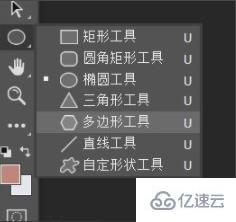
10、在工具栏上面的设置中将边数改成5,选择“五角星填充50%”即可。
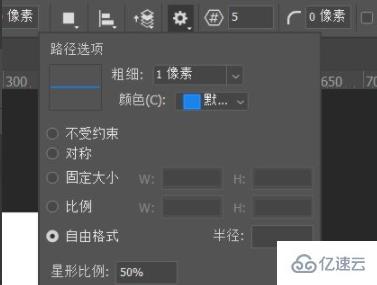
到此,关于“ps如何制作印章”的学习就结束了,希望能够解决大家的疑惑。理论与实践的搭配能更好的帮助大家学习,快去试试吧!若想继续学习更多相关知识,请继续关注亿速云网站,小编会继续努力为大家带来更多实用的文章!
亿速云「云服务器」,即开即用、新一代英特尔至强铂金CPU、三副本存储NVMe SSD云盘,价格低至29元/月。点击查看>>
免责声明:本站发布的内容(图片、视频和文字)以原创、转载和分享为主,文章观点不代表本网站立场,如果涉及侵权请联系站长邮箱:is@yisu.com进行举报,并提供相关证据,一经查实,将立刻删除涉嫌侵权内容。